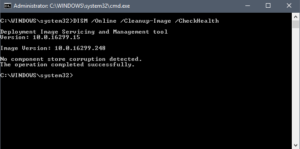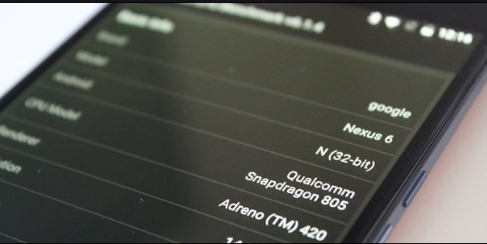Viga Windows 10-s 'Tegumiribalt ei saa lahti tõmmata' - kuidas seda parandada

Kas otsite lahendust Windows 10 vea „Kas tegumiribalt kinnitamist ei saa” lahendamiseks? Tegumiriba on Windowsi töölaua oluline osa, mis annab pidevalt teada, milliseid programme teie arvutis hiljuti käivitatakse. Kasutajad soovivad siin sageli kasutatavad failid või programmid kinnitada, et neile saaks ühe puudutusega kohe juurde pääseda. Ütlen ausalt, et tegumiriba on väga mugav ja parem platvorm kui menüü Start ja teised.
Kuid kindlasti võib teil olla keeruline alati, kui proovite programmi lahti kinnitada või kustutada Windows 10 Tegumiriba. Selles juhendis õpetatakse, kuidas Windows 10-s kinnitatud tegumiriba üksusi (ei saa lahti võtta tegumiribalt) kustutada või lahti võtta.
lihtsaim viis auru taseme tõstmiseks
Vaata ka: Signaali vs WhatsAppi võrdlus - mis on teie jaoks parim
Viga Windows 10-s 'Tegumiribalt ei saa lahti tõmmata' - kuidas seda parandada

Kui te ei saa programmi ikooni Windows 10 tegumiribalt kustutada ega lahti tõmmata, on siin mõni lahendus selle probleemi lahendamiseks „Tegumiribalt ei saa lahti võtta”
- Taaskäivitage explorer.exe ja proovige seejärel
- Kustutage programm menüü Start kaudu
- Desinstallige programm ja eemaldage otsetee
- Eemaldage kinnitatud rakendused käsitsi File Exploreri kaudu
- Eemaldage tegumiriba võti registriredaktorist
- Lähtesta tegumiriba.
Tule, kontrollime neid üksikasjadega:
Taaskäivitage Explorer.exe
Minge ülesannete halduri juurde ja taaskäivitage explorer.exe protsess ning kontrollige, kas saate selle lahti kinnitada.
Kustutage programm menüü Start kaudu
Kui soovite vabastada programmi tegumiribalt, kuid teie tegumiriba ei reageeri õigesti, siis sel juhul. Proovige see lihtsalt menüü Start kaudu lahti tõmmata.
parim lisafail nfl jaoks kodil
- Kui soovite alustada, puudutage kõigepealt nuppu Start.
- Seejärel sisestage tegumiribalt rakenduse nimi, mille soovite vabastada.
- Kui rakendus laaditakse otsingutulemitesse, puudutage seda paremklõpsake.
- Valige kontekstimenüüst Vabastage tegumiribalt valik.
Kui see töötab hästi, minge teisele meetodile.
Vaata ka: Vea „Süsteemitaaste kasutamiseks peate määrama, millise Windowsi installi taastada” viga
Programmi desinstallimine ja eemaldage otsetee
Kindlasti ilmneb see probleem selle konkreetse programmi süsteemitaseme korruptsiooni tõttu. Sellises olukorras desinstallige lihtsalt programm ja seejärel eemaldage otsetee. Siin on juhised, mida järgida:
- Kui soovite protseduuri jätkata, minge Windowsi sätetele (Win + I)
- Liikuge lehele Seaded, valige Rakendused> Rakendused ja funktsioonid .
- Seejärel liikuge paremale paanile ja liikuge rakenduste juurde, mille soovite kustutada.
- Kui leiate, valige see ja puudutage seejärel nuppu Desinstalli nuppu.
- Puudutage uuesti nuppu Desinstalli nuppu ja järgige ekraanil kuvatavaid samme.
- Alati, kui rakenduse edukalt desinstallite, kustutatakse programm tegumiribalt automaatselt.
Kui programm on endiselt tegumiribal kinnitatud, puudutage kinnitatud otsetee ikooni. Kui ekraanile ilmub hüpikaken, mis palub teil otsetee eemaldada. Seejärel saate puudutada nuppu Jah. Installige rakendus uuesti ja kontrollige, kas probleem (ei saa tegumiribalt kinnitada) on nüüd lahendatud.
Outlooki rakendus ei tööta
Kui teil on endiselt probleem „Tegumiribalt kinnitamist ei saa”, minge järgmise meetodi juurde!
Kinnitatud rakendused eemaldage File Exploreri kaudu
Tegumiribal on kaust, mis kuvab kõik kinnitatud rakendused. Seejärel saate kaustale juurde pääseda File Exploreri kaudu. Kui eemaldate rakenduse otsetee kaustast TaskBar, eemaldatakse see edukalt ka algsest tegumiribalt.
- Vajuta Win + R Käivita käsu avamiseks ja seejärel sisestage järgmine tee
%AppData%MicrosoftInternet ExplorerQuick LaunchUser PinnedTaskBar
- Teiselt poolt saate lihtsalt avada File Exploreri ja liikuda sellele teele-
C: Users \ AppData Roaming Microsoft Internet Explorer Quick Launch User Pinned TaskBar
Võib-olla soovite enne sellele teele liikumist kõik peidetud kaustad varjata. Alati, kui külastate rada, saate vaadata mõnda rakenduse otseteed. Võite paremklõpsata otseteel ja seejärel valida Kustuta valik.
Tegumiriba ikoon peaks eemaldama. Kui teil on endiselt probleem „Tegumiribalt kinnitamist ei saa”, minge järgmise meetodi juurde!
Eemaldage tegumiriba võti registriredaktorist
On väga soovitatav taastada registrifailid ja seejärel kõigepealt luua süsteemitaaste.
- Minge oma arvuti registriredaktorisse ja liikuge siis sellele teele-
HKEY_CURRENT_USERSoftwareMicrosoftWindowsCurrentVersionExplorerTaskband
- Alates Tegumiriba klahvi, siis näete parempoolses servas paljusid REG_DWORD ja REG_BINARY väärtusi. Lihtsalt paremklõpsake ikooni Tegumiriba ja seejärel valige Kustuta valik.
- Kui ilmub viip ja palutakse teil kustutamine kinnitada. Lihtsalt kinnitage see ja seejärel taaskäivitage arvuti ja proovige kontrollida, kas probleem on lahendatud või mitte.
Kui teil on endiselt probleem „Tegumiribalt kinnitamist ei saa”, minge järgmise meetodi juurde!
Vaata ka: Kuidas muuta iPhone IMEI-d ilma Jailbreakita
Lähtestage tegumiriba probleemi lahendamiseks 'tegumiribalt ei saa lahti kinnitada'
Kui miski ei toimi, saate probleemi lähtestada 'Tegumiribalt kinnitamist ei saa'. Ikooni tegumiribalt eemaldamiseks kombineerite pärast nahkhiirefaili käivitamist nii ülaltoodud soovitused 4 kui ka 5.
- Kui soovite seda teha, klõpsake dialoogiboksi Käivita avamiseks klaviatuuri otseteed Win + R.
- Tekstiväljal sisestage Märkmik ja siis vajuta Enter.
- Sisestage aknas Märkmik kogu allpool toodud tekst:
- DEL / F / S / Q / A% AppData% Microsoft Internet Explorer Quick Launch User Pinned TaskBar * REG DELETE HKCU Software Microsoft Windows CurrentVersion Explorer Taskband / F taskkill / f / im explorer .exe käivitage explorer.exe
- Nüüd minge menüüribale ja valige Fail> Salvesta nimega .
- Puudutage aknas Salvesta nimega lihtsalt rippmenüüd Salvesta tüübina ja valige Kõik failid.
- Seejärel määrake failinimi, mis lõpeb tähega . üks, näiteks - Eemalda nahkhiir
- Valige asukoht, kuhu soovite selle lisada, ja seejärel salvestage fail - nt. Töölaud.
- Alati, kui loote pakkfaili, topeltpuudutage seda käskude täitmiseks.
- Seejärel näete, et kõik tegumiribale kinnitatud otseteeikoonid kustutatakse kohe. Samuti sisaldab see programmi, mille kaudu te võitlesite.
- Kui seade käivitub, kinnitage teised programmid lihtsalt tegumiribale, kus soovite seal olla.
Järeldus:
Loodan, et see artikkel aitab teil probleemi „Tegumiribalt kinnitamist ei saa” lahendada . See on kahtlemata kõige levinum viga, kuid seda on väga lihtne või lihtsalt parandada. Järgige probleemi lahendamiseks ülaltoodud meetodeid. Samuti, kui teil on mingeid ettepanekuid, küsimusi või küsimusi, andke meile sellest allpool teada. Või muidu, kui leiate, et see on kasulik, siis jagage seda teistega.
Seniks! Naerata
kood nutiteleris
Loe ka: